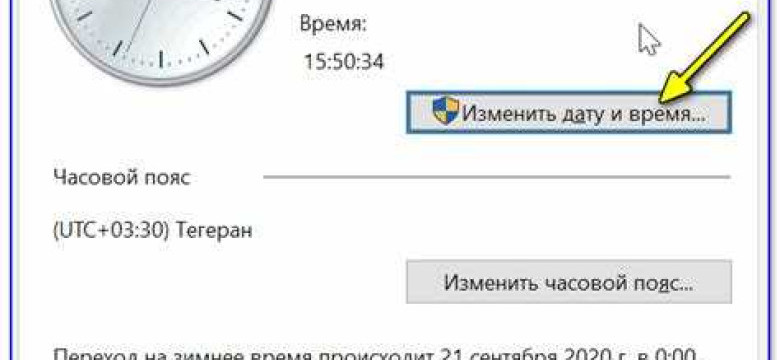
Изменить время на компьютере — это простой процесс, который может потребоваться, когда у вас изменяется часовой пояс, приходит летнее или зимнее время, или же если часы компьютера отходят или отстают по сравнению с реальным временем. В этой статье мы рассмотрим, как правильно установить и настроить время на компьютере.
Существует несколько способов установить время на компьютере. Один из самых простых способов — использование встроенных средств операционной системы. Большинство современных операционных систем имеют специальные разделы в меню настроек, где вы можете задать или изменить текущее время и дату.
Например, в Windows вы можете открыть "Панель управления", найти раздел "Дата и время" и настроить соответствующие параметры. В macOS вы можете перейти в "Системные настройки", выбрать "Дата и время" и затем изменить время.
Если у вас установлена сторонняя программа для настройки времени на компьютере, то вы можете воспользоваться ею. Такие программы обычно предоставляют более расширенные возможности настройки времени, такие как автоматическая синхронизация времени с интернет-серверами. Это очень удобно, так как позволяет автоматически поддерживать точность времени на компьютере.
В любом случае, независимо от выбранного способа, не забудьте проверить правильность установки времени на компьютере, особенно если оно критично для работы ваших программ или сервисов. Правильная установка и настройка времени на компьютере поможет вам избежать ошибок и проблем, связанных с неверным отображением времени.
Открытие окна настроек времени
Для корректной работы компьютера необходимо правильно установить текущее время. Для этого необходимо настроить временные параметры в операционной системе. В этом разделе мы рассмотрим, как открыть окно настроек времени и выполнить необходимые настройки.
Шаг 1: Зайдите в меню "Пуск"
Для начала откройте меню "Пуск", который находится в левом нижнем углу экрана. Обычно иконка "Пуск" представляет из себя значок Windows.
Шаг 2: Выберите раздел "Настройки"

В открывшемся меню "Пуск" выберите раздел "Настройки". Обратите внимание, что в разных версиях операционных систем название раздела может немного отличаться.
Шаг 3: Откройте окно настроек времени
В разделе "Настройки" найдите иконку "Время и язык" или "Дата и время" и щелкните по ней. Это позволит открыть окно настроек времени и даты.
После выполнения этих шагов вы сможете задать или изменить текущее время на своем компьютере и настроить другие параметры времени по своему усмотрению. Не забудьте сохранить изменения после внесения необходимых настроек.
Выбор временной зоны
Чтобы настроить время на компьютере, вам необходимо изменить временную зону. Временная зона определяет, какой часовой пояс будет использоваться для отображения времени на вашем компьютере.
Чтобы изменить временную зону, выполните следующие шаги:
-
Найдите значок "Часы" в правом нижнем углу панели задач и щелкните по нему.
-
В открывшемся окне выберите пункт "Изменить настройки даты и времени".
-
В появившемся окне выберите вкладку "Временные зоны".
-
Нажмите на кнопку "Изменить".
-
В списке доступных временных зон выберите нужную вам временную зону.
-
Нажмите "ОК", чтобы сохранить изменения.
После выполнения этих шагов компьютер будет использовать выбранную вами временную зону, и время на вашем компьютере будет правильно настроено.
Проверка синхронизации времени с сервером
Правильная настройка времени на компьютере очень важна, особенно если вы работаете с программами и сервисами, где точное время играет решающую роль. Чтобы проверить синхронизацию времени с сервером, выполните следующие действия:
- Щелкните правой кнопкой мыши по значку "Часы" в правом нижнем углу экрана.
- Выберите пункт "Настроить дату/время" или "Изменить настройки даты/времени".
- В открывшемся окне перейдите на вкладку "Интернет-время".
- Нажмите кнопку "Изменить настройки...".
- Установите галочку напротив пункта "Синхронизировать с сервером времени".
- В поле "Сервер времени" указаны предустановленные сервера, но вы также можете задать свой сервер, на который хотите синхронизировать время. Для этого кликните на кнопку "Обновление серверов" и введите адрес сервера в соответствующее поле.
- Нажмите кнопку "Обновить сейчас", чтобы проверить синхронизацию времени с выбранным сервером.
- После проверки нажмите "ОК", чтобы сохранить настройки.
Теперь ваш компьютер должен быть синхронизирован со временем сервера, что позволит вам правильно отображать и использовать время.
Вручная установка даты и времени
Для изменения настроек времени на вашем компьютере выполните следующие шаги:
- Кликните на кнопку "Пуск" в левом нижнем углу экрана.
- Выберите в меню пункт "Параметры".
- В открывшемся окне "Параметры" выберите раздел "Время и язык".
- В разделе "Дата и время" нажмите на кнопку "Изменить".
- Выберите нужную дату и время, а затем нажмите кнопку "Сохранить".
- Проверьте, что изменения были применены, с помощью часов в системном лотке (справа внизу экрана).
Теперь вы знаете, как задать и установить время на компьютере вручную. Благодаря этим простым инструкциям вы сможете легко настроить временные параметры, чтобы они точно соответствовали вашим потребностям.
Предоставление доступа к установке времени
Как изменить или задать время на компьютере? Это вопрос, который может возникнуть у многих пользователей. Ведь точное и правильно установленное время на компьютере имеет важное значение не только для отображения текущего времени, но и для работы различных программ и служб. В данной инструкции рассмотрим, как настроить и задать время на компьютере.
Для начала откройте панель управления компьютера. В Windows это можно сделать, кликнув на иконку "Пуск" в левом нижнем углу экрана, затем выберите "Панель управления". В ОС Mac найдите значок "Настройки" в папке приложений и откройте его.
Перейдите в раздел "Часы и язык" или "Дата и время", в зависимости от ОС и типа устройства.
В открывшемся окне вы увидите различные параметры, связанные с настройкой времени. Нажмите на ссылку "Изменить время", "Настроить время" или подобную.
Далее вам необходимо выбрать правильную временную зону. Для этого вам понадобится знать ваше текущее местоположение или, если вы путешествуете, то местоположение, в котором находитесь.
Затем введите или выберите нужные значения времени и даты. Произведите соответствующие изменения с помощью слайдеров или текстовых полей.
Когда все настройки сделаны, нажмите кнопку "Применить" или "ОК", чтобы сохранить изменения и закрыть окно настроек времени.
После завершения процесса настройки времени, проверьте, что время на компьютере отображается корректно.
Теперь вы знаете, как изменить и задать время на компьютере. Это простая операция, но важная для правильной работы устройства и программ.
Использование специальных программ для точной синхронизации
Если вам требуется задать точное время на компьютере, существует несколько специальных программ, которые позволяют синхронизировать компьютерное время с точным временем, предоставляемым внешними серверами.
Одной из таких программ является "Atomic Clock Sync". Она позволяет настроить компьютерное время, используя точное время, предоставляемоо сервером Atomic Clock (Атомные Часы). Эта программа позволяет установить время на компьютере с высокой точностью, вплоть до миллисекунд.
Для того, чтобы установить время на компьютере с помощью программы "Atomic Clock Sync", следуйте инструкциям ниже:
- Скачайте программу "Atomic Clock Sync" с официального сайта.
- Установите программу на ваш компьютер.
- Откройте программу.
- Нажмите на кнопку "Настроить" или "Set Up".
- Выберите сервер времени, который наиболее близок к вашему местоположению.
- Нажмите на кнопку "Синхронизировать" или "Sync".
После выполнения этих шагов, ваше компьютерное время будет точно синхронизировано с временем, предоставляемым выбранным сервером времени.
Таким образом, использование специальных программ, как "Atomic Clock Sync", позволяет установить точное время на компьютере и быть уверенным в его надежности и точности.
Проверка правильности установленного времени
После того, как вы настроили или изменили время на компьютере, важно убедиться в его правильности.
Для проверки правильности установленного времени на компьютере следует выполнить следующие действия:
- Кликните по значку "Часы" на панели задач.
- В открывшемся окне нажмите на ссылку "Настроить дату и время".
- Проверьте, что на вкладке "Время интернета" установлено правильное время и дата.
- Перейдите на вкладку "Дополнительно" и убедитесь, что установлена правильная временная зона.
Если установленное время и дата совпадают с текущими временем и датой, то значит, вы правильно настроили время на компьютере. В противном случае, повторно задайте нужные значения и убедитесь в их правильности.
Проверять правильность установленного времени на компьютере рекомендуется регулярно, особенно после изменения настройек или перехода на другой часовой пояс.
Сохранение настроек и завершение процесса
После того, как вы установили, изменили или задали время на вашем компьютере, необходимо сохранить настройки и завершить процесс.
Для сохранения настроек времени на компьютере следуйте следующим инструкциям:
- Нажмите кнопку "Применить" or "ОК". Это действие сохранит новые настройки и закроет окно.
- Переключитесь на другую вкладку или окно, чтобы убедиться, что настройки времени были успешно сохранены.
После сохранения настроек времени не забудьте завершить процесс:
- Закройте окно "Настройки даты и времени".
- Обновите или перезапустите компьютер, чтобы внесенные изменения вступили в силу.
Теперь вы успешно настроили время на вашем компьютере и сохран
Как изменить время на компьютере
1. Настройка времени на компьютере начинается с открытия панели управления. Для этого нажмите на кнопку "Пуск" в левом нижнем углу экрана, затем выберите "Панель управления".
2. В открывшемся окне "Панель управления" найдите раздел "Часы, язык и регион" и откройте его.
3. В разделе "Дата и время" выберите "Изменение даты и времени". В открывшемся окне убедитесь, что установлена правильная временная зона для вашего региона. Если нужно изменить временную зону, нажмите на кнопку "Изменить параметры даты и времени".
4. Для изменения времени на компьютере выберите вкладку "Изменение даты и времени", затем нажмите на кнопку "Изменить дату и время".
5. В открывшемся окне вы можете задать новую дату и время для вашего компьютера. Введите правильные значения и нажмите "ОК".
6. После внесения изменений закройте все окна и проверьте новое установленное время на компьютере.
Теперь вы знаете, как установить или изменить время на компьютере. Правильно настроенное время поможет вам быть в курсе текущего времени и синхронизировать работу вашего компьютера с другими устройствами.
Как задать время на компьютере
Настройка времени на компьютере очень важна, чтобы все программы и операционная система отображали актуальное время. В этом разделе мы расскажем, как правильно установить и изменить время на компьютере.
Существует несколько способов установить время на компьютере. Рассмотрим самые простые и популярные из них:
| Способ | Описание |
|---|---|
| Изменить время через системные настройки | 1. Нажмите на значок времени в правом нижнем углу экрана.
2. В открывшемся меню выберите "Настройки даты и времени". 3. В разделе "Дата и время" нажмите на кнопку "Изменить". 4. Введите новую дату и время, затем нажмите "Сохранить". |
| Настроить время через командную строку | 1. Нажмите клавишу Win + R, чтобы открыть окно "Выполнить".
2. Введите команду "control.exe timedate.cpl" и нажмите Enter. 3. В открывшемся окне "Свойства даты и времени" выберите вкладку "Время" и нажмите кнопку "Изменить". 4. Введите новое время и нажмите "ОК" для сохранения изменений. |
Теперь вы знаете, как установить и изменить время на компьютере. Следуйте указанным инструкциям и ваше время всегда будет отображаться правильно!
Видео:
УСТАНОВИТЬ WINDOWS 7 - Самая подробная инструкция! + ДРАЙВЕРА + НАСТРОЙКИ
УСТАНОВИТЬ WINDOWS 7 - Самая подробная инструкция! + ДРАЙВЕРА + НАСТРОЙКИ by ПК без проблем 2,366,148 views 6 years ago 20 minutes
Вопрос-ответ:
Как правильно установить время на компьютере?
Для правильной установки времени на компьютере, вам необходимо открыть панель управления, затем выбрать раздел "Дата и время". В этом разделе вы сможете выбрать автоматическую синхронизацию времени с сервером, а также вручную задать нужное вам время и дату.
Как изменить время на компьютере?
Если вам необходимо изменить время на компьютере, вы можете сделать это, открыв панель управления и перейдя в раздел "Дата и время". В этом разделе вы сможете изменить текущее время и дату на нужные вам значения. Также вы можете включить автоматическую синхронизацию времени с сервером.




































